D E N
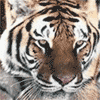
Статус:
Стаж: 14 лет
Сообщений: 44
Предупреждений: 1  Рейтинг
Рейтинг

|
Microsoft Windows® XP Professional SP3 VL English Volume License - (в интернете встречаются аббревиатуры VL; VLK - Volume License Key; VLM - Volume License Media) то, что у нас часто называют "корпоративной версией". Этот вариант поставляется лишь очень крупным корпоративным клиентам и отличается от обычной Retail-версии тем, что не требует абсолютно никакой активации (не путать с вводом ключа).
• Год выпуска: 2008
• Версия: 5.1.2600.5512
• Разработчик: Microsoft
• Платформа: x86 (32bit)
• Языки интерфейса: английский
• ТаблЭтка: присутствует
• Системные требования: Минимальные: 233 MHz, 64 Мб RAM (могут быть ограничены некоторые возможности) Рекомендуемые: 300 MHz или больше, 128 Мб RAM или больше.
• Описание: В апреле 2008-ого года компания Microsoft выпустила официальный 3-й сервис пак (Service Pack 3) для 32-битной (х86) версии операционной системы Windows® XP. В это же время были выпущены оригинальные дистрибутивы этой операционной системы, с уже интегрированным 3-м сервис паком. Перед Вами, так называемая, "корпоративная версия" английского дистрибутива: en_windows_xp_professional_with_service_pack_3_x86_cd_vl_x14-73974 без изменений, в том виде, в котором она предлагается компанией Microsoft на официальном сайте (MSDN). Internet Explorer 6, Windows Media Player 9. Контрольные суммы сверяются для проверки целостности образа.
CRC32: FFFFFFFF MD5: 5BF476E2FC445B8D06B3C2A6091FE3AA SHA1: 66AC289AE27724C5AE17139227CBE78C01EEFE40
Для проверки, можно скачать программу HashTab. После её установки, в "свойствах" файла найти вкладку "File Hashes": Если скачанный отсюда образ, на Вашем компьютере выглядит как архив, не торопитесь его разархивировать!!! Это не архив, а образ диска! Его и надо записывать, программой для записи дисков, как образ. Рис. 1. Откройте Ваш "архив" программой WinRAR, и найдите в меню "Параметры", пункт "Установки":
Рис. 2. На вкладке "Интеграция" снимите галочку с расширения . ISO. Установка
Образ записать на диск программами типа: Nero 6, Alcohol 120%, UltraISO, Small CD Writer и.т.п. в режиме запись образа. Установка из системы категорически не рекомендуется! Диск, прежде всего, предназначен для ЧИСТОЙ установки, т.е. на ПОЛНОСТЬЮ ФОРМАТИРУЕМЫЙ раздел жёсткого диска. В BIOS выставить загрузку с CD-ROM (см.примеры) и загружать компьютер с записанного компакт диска. При выборе раздела для установки, рекомендуется форматировать его в файловую систему NTFS (см. 1-ый скрин). При установке системы "ПОВЕРХ" старой, либо БЕЗ полного форматирования системного раздела, не исключено, что система не пройдёт проверку на подлинность. Причиной могут служить следующие обстоятельства: отсутствие валидности у предыдущей системы; несоответствие классификации продуктов (VL, Retail, OEM) и другие возможные накладки. Перед записью сверить контрольные суммы!
Текстовый этап установки
Графический этап установки
Установка Windows® XP и настройка системы штатными средствами
Как правильно записать образ диска на CD/DVD Маленький совет: На время записи, отключайте антивирусное оборудование и старайтесь не трогать компьютер. ___________________________________________________________________________ вариант 1.
Зайдите в биос (обычно Del/F2/F10 при загрузке) и поищите там надпись AHCI - если найдёте, переключайте на IDE и устанавливайте систему заново (подробнее здесь), а также по третьей ссылке (ниже) в начале страницы, во введении.
После первого варианта, для возвращения болшей производительности, нужно скачать с сайта производителя мат.платы (либо взять уже имеющиеся) SATA-драйвера, установить, и зайдя в БИОС, вернуть режим работы контроллера в положение AHCI (подробнее здесь)..
вариант 2.
С помощью программы nLite добавляем вышеуказанные драйвера, в дистрибутив XP (подробнее здесь).
вариант 3.
Можно также записать SATA-драйвера на дискетку. Практически в самом начале установки будет предложено нажать F6 для подгруза драйверов (см. 1-ый скрин). Собственно нажимаем и добавляем драйвер с дискеты.
вариант 4.
Скачиваем патч для интеграции драйверов AHCI MassStorage, запускаем его в папке с нашим образом, не изменяя его названия, и получаем новый образ с интегрированными драйверами самых распространённых AHCI-контроллеров: AMD, Intel, nForce, SiS, VIA, JMicron CRC32: FFFFFFFF MD5: 65CF101F9421F762D9DA8F049C4ECE94 SHA-1: 1D54AE4FD7B800B026EF7D01D3301E3969239163 Примечание: оригинальный образ останется без изменений. Возьмите здесь архив со всем необходимым... сделайте загрузочную флэшку, в точности следуя приложеной инструкции (пошагово)... далее делаете всё по такому принципу: при старте компа заходите в БИОС, нажав "Delete", "F2" или "F10"(в зависимости от материнской платы), потом жмёте примерно СЮДА, затем СЮДА (в зависимости от разновидности БИОС) и в открывшемся меню ставите свою флэшку на первую строчку... и будет Вам счастье  При создании загрузочной флэшки данным образом, в БИОС она должна отображаться как доп.жёсткий диск, поэтому и искать её надо в соответствующем разделе БИОС. P.S. на некоторых новых компах/ноутах при подключении флэшки, в Boot Menu она может отобразиться автоматически ( См.Рис.) в таком случае, просто выбираете загрузку с неё. Чтобы сделать 100%-но рабочую загрузочную флэшку, нужно создать на ней CD-ROM-раздел, с помощью специального софта. Для этого нужно выяснить марку, но не самой флэшки, а контроллера, на котором она работает, и найти здесь или в Гугле утилиту, заточенную под этот контроллер. У меня на флэшке Kingston, как оказалось, контроллер Phison ( см.рис.), мне подошла утилита, описанная здесь ( по последней ссылке, также подробно написано, как узнать Ваш контроллер и найти для него нужную утилиту).
|




 При создании загрузочной флэшки данным образом, в БИОС она должна отображаться как доп.жёсткий диск, поэтому и искать её надо в соответствующем разделе БИОС. P.S. на некоторых новых компах/ноутах при подключении флэшки, в Boot Menu она может отобразиться автоматически (
При создании загрузочной флэшки данным образом, в БИОС она должна отображаться как доп.жёсткий диск, поэтому и искать её надо в соответствующем разделе БИОС. P.S. на некоторых новых компах/ноутах при подключении флэшки, в Boot Menu она может отобразиться автоматически (



